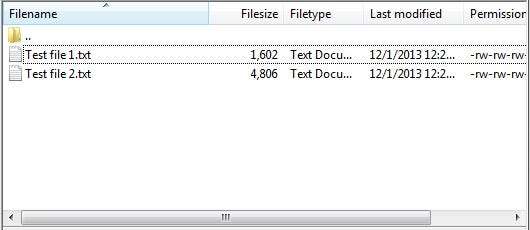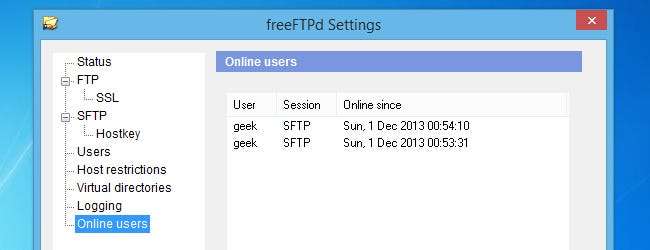
Vi har tidligere skrevet om hosting din egen FTP-server , men data overføres i klar tekst, noe som gjør dem uegnet for konfidensielle filoverføringer. I denne guiden vil vi gå gjennom den sikre versjonen av FTP - SFTP, og hvorfor det gir en utmerket måte å overføre filer til andre mennesker over internett.
Hvorfor SFTP?
Geeks støter på dette problemet hele tiden: Du har en fil som bare er for stor til å overføres via e-post eller direktemessig messenger. Visst, du kan laste den opp til Dropbox eller en annen skytjeneste, men hva om du ikke har / vil ha en konto hos dem, har nok lagringsplass frigjort, eller hva om du bare vil omgå midtmannen helt? For ikke å nevne sikkerhetsproblemene med skytjenester.
I stedet for å gå gjennom det bryet, kan du spare tid ved å overføre filer (store og små) til vennen din ved å bruke SFTP. Det er ikke nødvendig å kryptere filene dine før overføring, fordi de blir tunnelert gjennom den veldig sikre SSH-protokollen. Ikke bare det, men nå kan du laste opp direkte til vennen din i stedet for skyen, noe som sparer mye tid.
Men vent, det er mer! Hvis du vil dele ut flere filer med folk, kan du bare slippe dem i en spesifisert mappe, og vennene dine kan bla gjennom den delen av PCen din som om det var en del av deres egen. Deling av filer kan være mye enklere med denne metoden, fordi opplastingen vil bli initiert av vennen din i stedet for deg. Alt du trenger å gjøre er å dra og slippe, og fortelle dem at de nå kan laste ned filen (e).
Sette opp SFTP
Å sette opp en SFTP-server i Windows vil kreve noe tredjepartsprogramvare. De fleste programvare som har denne funksjonaliteten kommer til å koste deg, men vi bruker en gratis som heter freeFTPd . Klikk på lenken for å laste ned og installere programmet. Vær oppmerksom, utviklerne er tydeligvis ikke engelsktalende, og det vises i mye av teksten. Ikke vær redd, det er et legitimt program som vi har testet og alt sjekker ut - du vil bli hardt presset for å finne et bedre gratis alternativ.
Gå gjennom installasjonen som normalt, og til slutt kommer det to ledetekster, den ene spør om private nøkler skal opprettes, og den andre spør om den skal kjøre som en tjeneste; klikk Ja på begge.
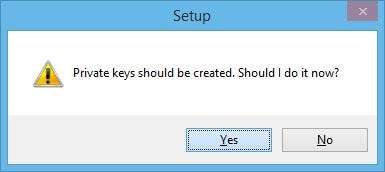
Når installasjonen er ferdig, åpner du freeFTPd via det nye snarveisikonet på skrivebordet. Vi fikk problemer med å skrive konfigurasjonsendringer, så sørg for at du høyreklikker på ikonet og kjører programmet som administrator.
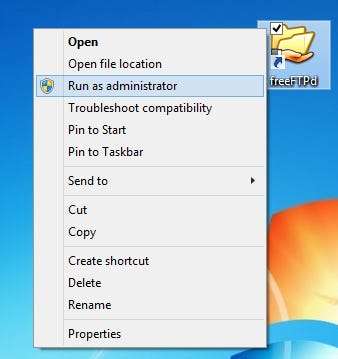
For å komme i gang med konfigurasjonen, klikk på Brukere til venstre.

I denne menyen klikker du på Legg til og fyller ut informasjonen for en ny brukerkonto for å få tilgang til serveren din.
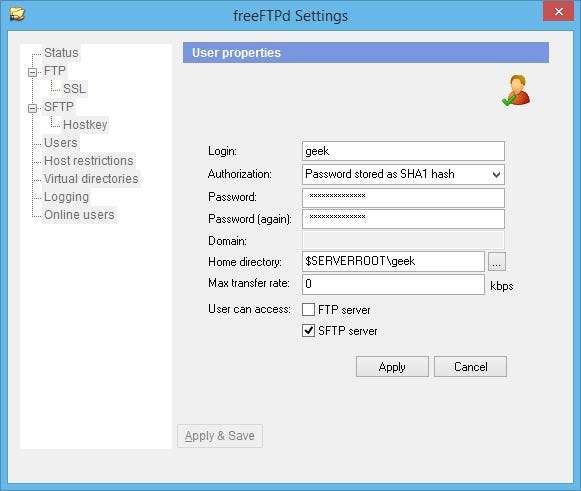
Under autorisasjon kan du velge å bruke "NT-godkjenning" eller "Passord lagret som SHA1-hash." NT-godkjenning betyr at den bruker et Windows-brukernavn og passord, så du trenger å opprette en ny bruker på datamaskinen din for alle som får tilgang til SFTP-katalogen. I de fleste tilfeller vil det sannsynligvis være best å bare lagre passordet som en SHA1-hash og holde SFTP-brukeren atskilt fra Windows-brukerne.
Etter at du har skrevet inn ønsket brukernavn og passord, fjerner du merket for "FTP-server" -boksen nederst og klikker deretter Bruk. Nå som brukeren er konfigurert, klikker du på SFTP-fanen.
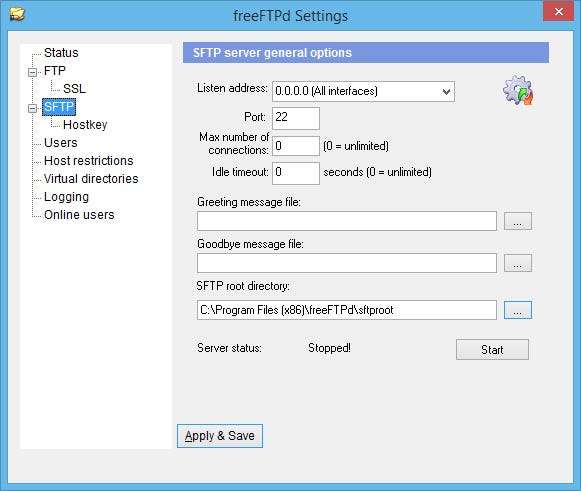
Det eneste som virkelig er verdt å endre på denne kategorien er SFTP-rotkatalogen. Dette spesifiserer hvor filene du vil dele ut skal ligge. For enkelhets skyld skal vi bare endre den allerede befolkede katalogen til en mappe på skrivebordet.

Når du er klar til å begynne å være vert for filer, klikker du på Start-knappen i denne kategorien. Windows-brannmur vil sannsynligvis dukke opp og spørre deg om dette er OK - klikk Tillat tilgang.
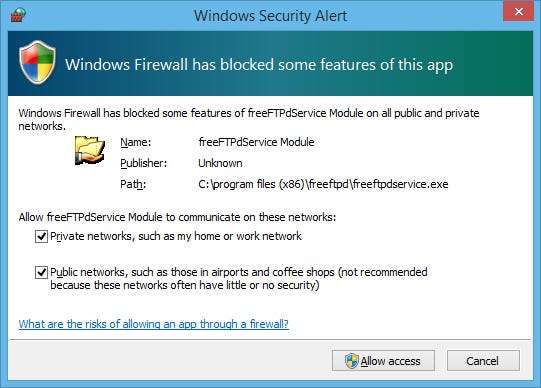
Nå skal du kunne gå tilbake til kategorien Status og se at SFTP-serveren din kjører.
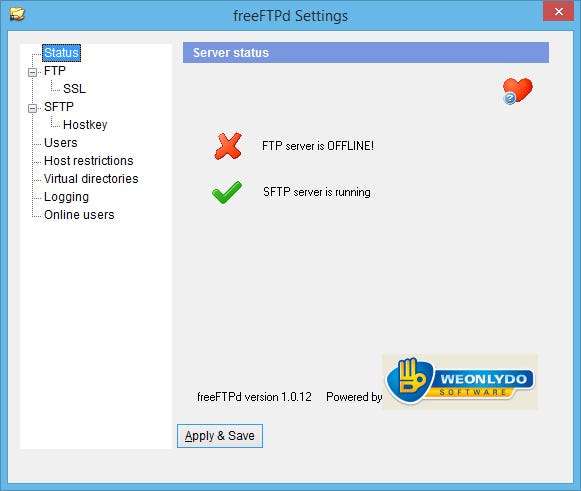
Klikk på Bruk og lagre for å beholde disse endringene, og lukk deretter vinduet.
freeFTPd vil fortsette å kjøre i bakgrunnen. For å få tilgang til det, er det bare å åpne det fra varslingsområdet.
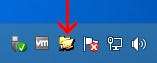
Få tilgang til SFTP-katalogen
Sett et par filer i SFTP-katalogen din slik at vi kan gjøre noen tester. Hvis du forlot hjemmekatalogen for brukeren som standard ($ SERVERROOT \ geek i vårt eksempel), må du opprette en annen katalog i SFTP-rotkatalogen.
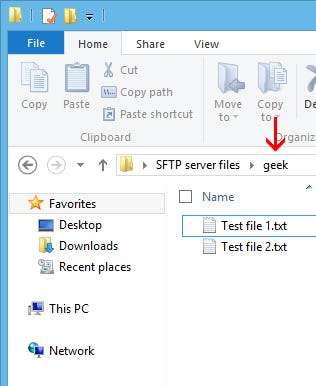
Som du kan se på dette skjermbildet, setter vi to testfiler i 'geek' -katalogen som er inne i mappen 'SFTP-serverfiler' (SFTP-rotkatalog). Forsikre deg om at port 22 blir videresendt til PCen din på ruteren din, og så er du klar for at noen kan koble til PCen din. Se denne guiden hvis du trenger hjelp med portvideresending.
Be kompisen din laste ned en FTP-klient som har tilgang til SFTP-servere - vår anbefaling er FileZilla . De trenger bare å skrive inn IP-adressen din, brukernavnet og passordet du konfigurerte tidligere, og spesifisere porten serveren din kjører på (hvis du la den være som standard, vil den være port 22).

Første gang de kobler seg til serveren din, blir de bedt om å lagre vertsnøklene. De trenger bare å merke av i "Alltid stole" -boksen og klikke OK for å aldri bli bedt om dette igjen (med mindre du endrer vertsnøklene av en eller annen grunn).
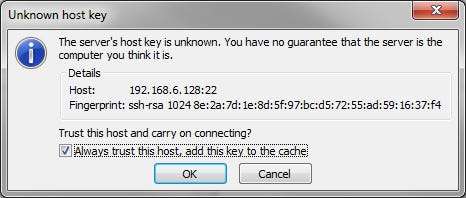
Din venn skal nå kunne få tilgang til filene du plasserte i SFTP-katalogen, og legge til filer i den som de vil dele med deg.